大伙想进一步熟悉几何画板软件吗?今日小编就带来了一篇关于几何画板自动提取最大值和最小值的操作教程,有需要的朋友不要错过哦。
步骤一 新建参数
打开几何画板,在上方菜单栏中单击“数据”菜单,在其下拉选项选择“新建参数”命令,在弹出的新建参数对话框中新建两个参数t1、t2,
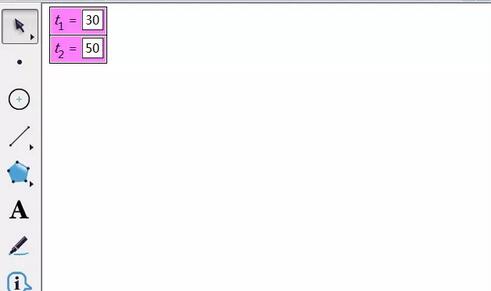
步骤二 取最小值
单击左边侧边栏“自定义工具”按钮,在弹出的工具菜单选择“其它工具”——比较大小min(a,b),
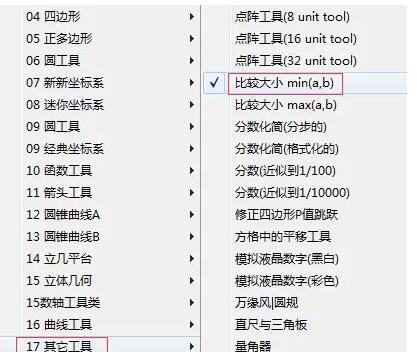
依次单击上面新建的t1、t2参数,就会自动提取两个数据中的最小值,并显示在画板左上角,
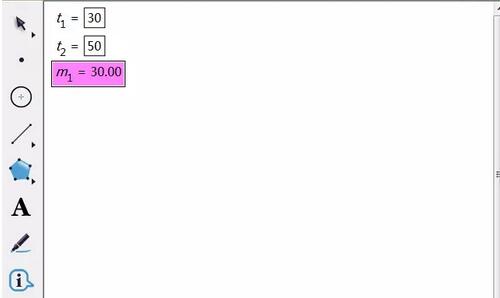
步骤三 取最大值
单击左边侧边栏“自定义工具”按钮,在弹出工具菜单选择“其它工具”——比较大小max(a,b),
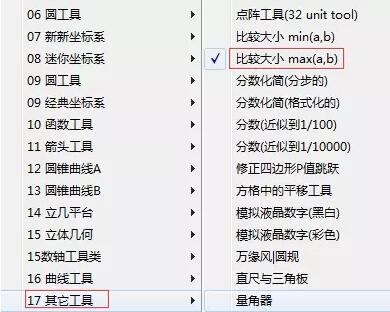
依次单击上面新建的t1、t2参数,就会自动提取两个数据中的最大值,并显示在画板左上角,
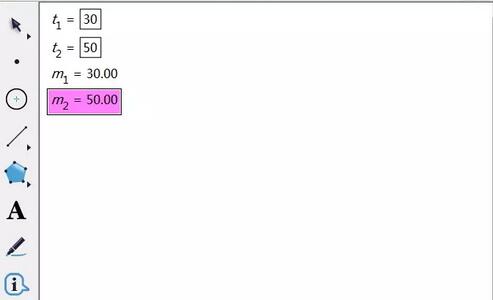
上面就是小编为大家讲解的几何画板自动提取最大值和最小值的具体操作流程,一起来学习学习吧。相信是可以帮助到一些新用户的。
- Win10系统DVD播放器出现问题的修复方法
- Win10提示“计算机内存不足”的解决方法
- Win8.1升级时提示“无法更新系统保留分区”怎么办?
- Win8.1系统查看Mac地址的方法
- Win8系统无法安装oracle10g怎么解决
- Ubuntu系统在终端上安装PPA的步骤
- Win7蓝屏报错0x0000003B如何处理?
- Linux系统安装Go语言的步骤
- Linux系统如何查看进程的线程数?
- Win7系统查询Update更新历史记录的技巧
- Win7不显示上次的用户名的方法
- Win7软件卸载不了怎么办?
- 快速删除Win10临时文件的技巧
- Win10专业版登录界面没有关机键的恢复方法
- Win8系统防止U盘病毒入侵电脑的方法
- Win8系统单击变双击怎么修复?
- Win8系统应用商店报错0x80070426怎么办?
- Win10系统避免误按电源键导致关机的技巧
- Linux系统grep正则表达式的介绍
- Win7取消智能卡服务的步骤
- Windows7关闭windows media player自动更新的技巧
- Linux系统如何渲染Chrome浏览器的字体
- Win7使用gpedit命令打不开组策略编辑器的应对措施
- Linux系统如何切换前台进程和后台进程
- Win8关机快捷键有哪些?Win8花式关机大法
- Win8系统输入法的设置方法
- Win8系统的运行在哪里打开?
- Win7改变图片后缀名的方法
- Win8系统获取删除文件夹最高权限的方法
- Win10系统打开组策略编辑器报错的解决方法